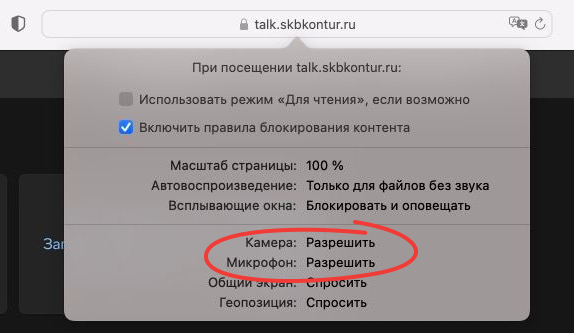Ошибка «Нет разрешений»
Проблема: не удается включить камеру или микрофон в конференции.
При попытке включить устройство появляется сообщение: «Нет разрешений. Вы не предоставили необходимых разрешений для доступа к устройству. Перейдите в настройки вашего браузера и предоставьте разрешения для доступа к устройству».
Решение:
Шаг 1. Предоставьте для браузера или приложения Толка доступ к устройствам в настройках ОС.
Проверьте настройки конфиденциальности микрофона и камеры:
- Выберите «Пуск» → «Параметры» → «Конфиденциальность и защита» → «Микрофон».
- Проверьте, что:
- в блоках «Доступ к микрофону» и «Разрешить приложениям доступ к микрофону» переключатель включен;

- в блоке «Разрешить классическим приложениям доступ к микрофону» переключатель тоже включен, а в списке приложений есть ваш браузер и/или приложение Толка. Чтобы открыть этот блок, раскройте список под блоком «Разрешить приложениям доступ к камере».

- в блоках «Доступ к микрофону» и «Разрешить приложениям доступ к микрофону» переключатель включен;
- Выберите раздел «Камера».

-
Проверьте, что:
-
в блоках «Доступ к камере» и «Разрешить приложениям доступ к камере» переключатель включен;

-
в блоке «Разрешить настольным приложениям доступ к камере» переключатель тоже включен, а в списке приложений есть ваш браузер и/или приложение Толка. Чтобы открыть этот блок, раскройте список под блоком «Разрешить приложениям доступ к камере».

-
Проверьте, есть ли у браузера или приложения Толка доступ к микрофону:
- Откройте «Системные настройки» → «Конфиденциальность и безопасность».
- Выберите «Конфиденциальность»→ «Микрофон» и проверьте, что переключатель напротив вашего браузера или приложения Толка включен.
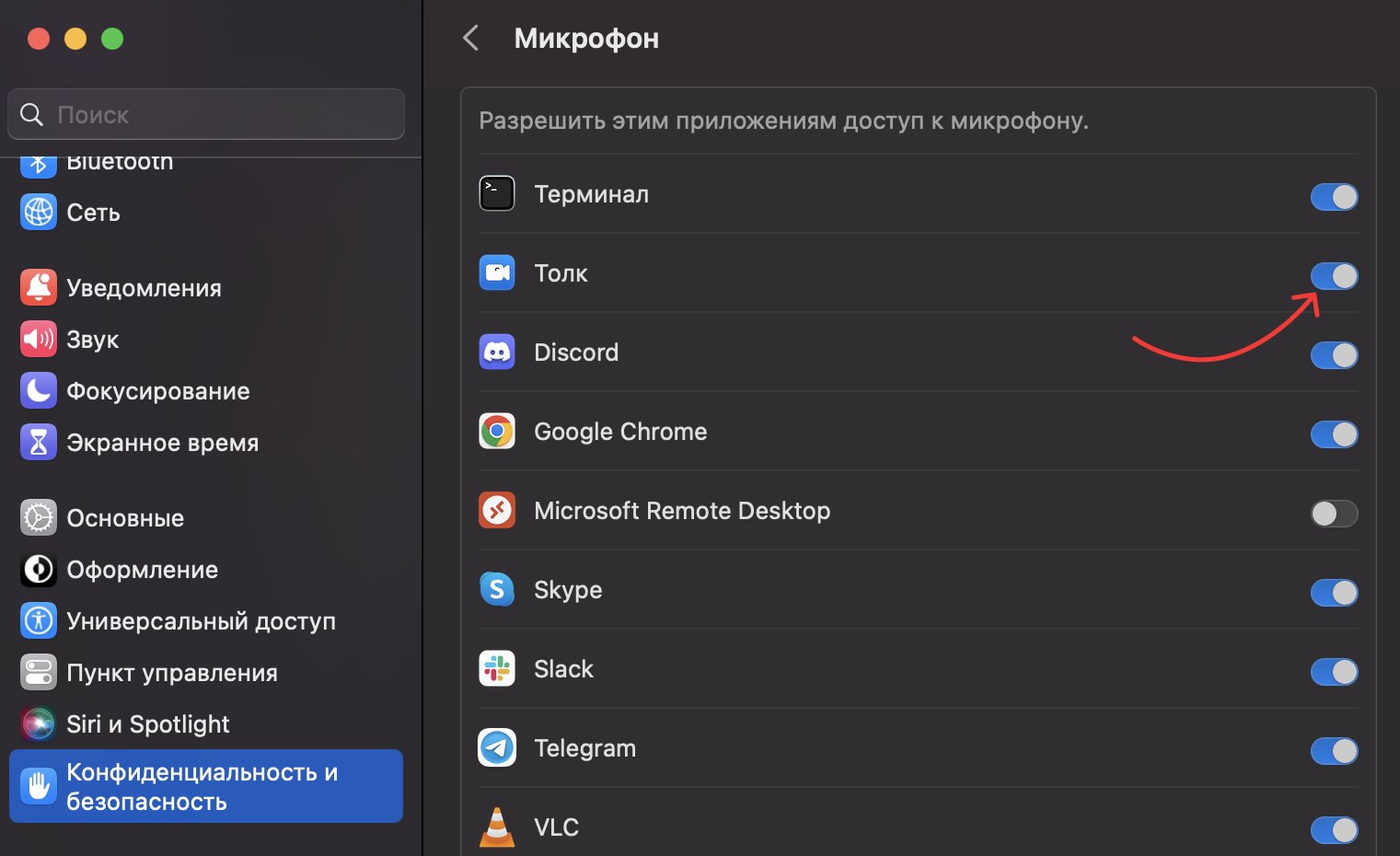
- Выберите «Конфиденциальность» → «Камера» и проверьте, что переключатель напротив вашего браузера или приложения Толка включен.
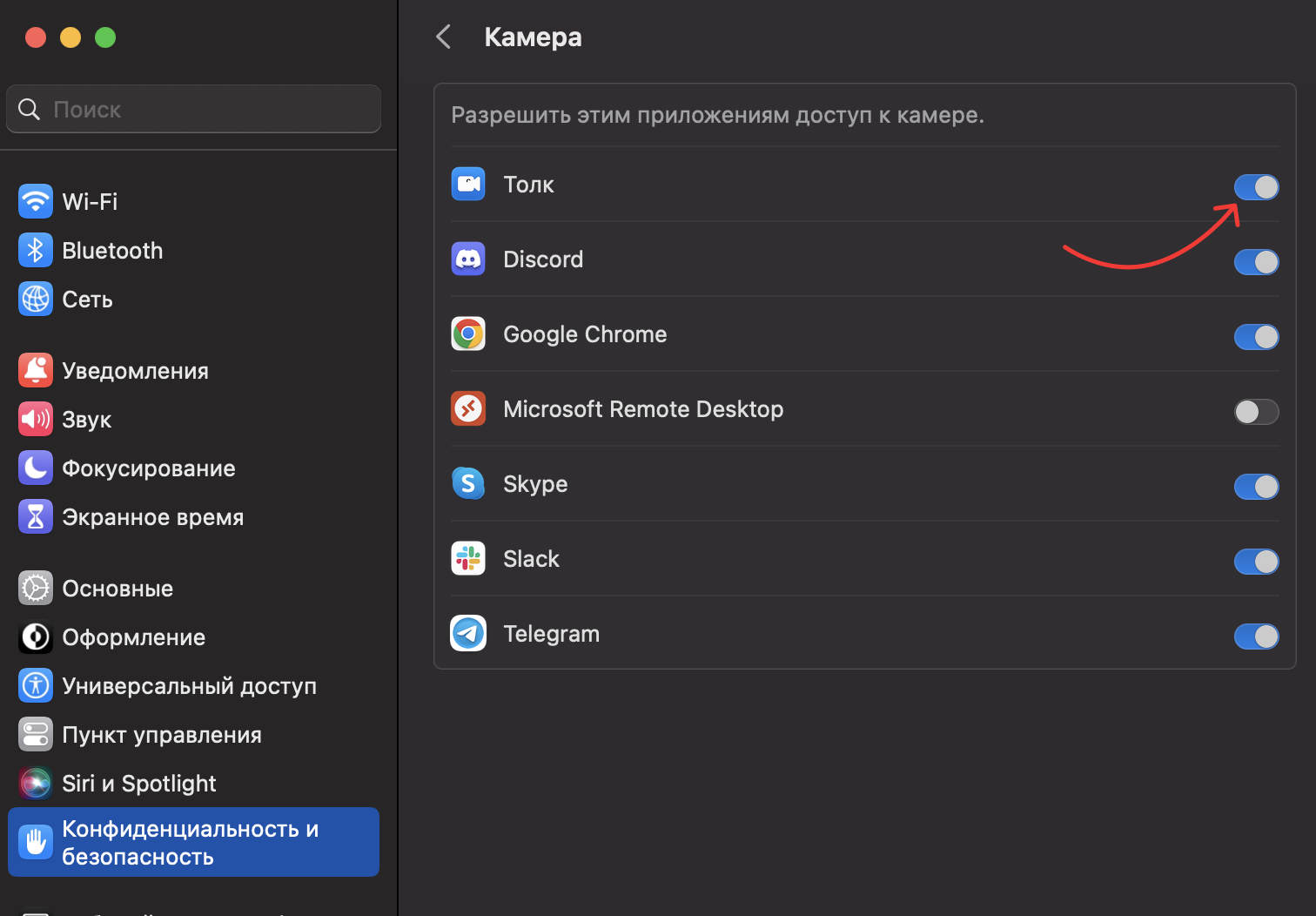
Шаг 2. Разрешите браузеру использовать камеру и микрофон.